Kontaktpunkte für Signale: Unterschied zwischen den Versionen
| (2 dazwischenliegende Versionen des gleichen Benutzers werden nicht angezeigt) | |||
| Zeile 41: | Zeile 41: | ||
keiner. Wieso? Weil es eben dem Zufall überlassen | keiner. Wieso? Weil es eben dem Zufall überlassen | ||
bleiben soll, wann der Kontaktschaltet. | bleiben soll, wann der Kontaktschaltet. | ||
| − | Bewirken können Sie dies, wenn Sie im <b><i>Eingabefeld | + | Bewirken können Sie dies, wenn Sie im <b><i>Eingabefeld Jeder</i></b> |
| − | Jeder</i></b> eine Null (<b>0</b>) eintragen.<br> | + | eine Null (<b>0</b>) eintragen.<br> |
<center>[[Datei:6_2_1_C.jpg]]</center><br> | <center>[[Datei:6_2_1_C.jpg]]</center><br> | ||
| Zeile 62: | Zeile 62: | ||
Wenn die Bedingung nicht erfüllt ist, wird der Kontaktpunkt die Aktion nicht auslösen.<br> | Wenn die Bedingung nicht erfüllt ist, wird der Kontaktpunkt die Aktion nicht auslösen.<br> | ||
| − | <b>Wichtig zu wissen:</> Beachten Sie bitte, dass logische Bedingungen nur bei Objekten eingesetzt werden | + | <b>Wichtig zu wissen:</b> Beachten Sie bitte, dass logische Bedingungen nur bei Objekten eingesetzt werden |
können, die eine ID-Nummer haben. Dazu gehören alle Signale, Weichen und alle doppelten und einfachen Kreuzungsweichen, deren laufende ID-Nummern im Plan- wie auch im Radarfenster eingeblendet | können, die eine ID-Nummer haben. Dazu gehören alle Signale, Weichen und alle doppelten und einfachen Kreuzungsweichen, deren laufende ID-Nummern im Plan- wie auch im Radarfenster eingeblendet | ||
werden. Die führenden Nummern müssen nicht zwingend mit eingegeben werden.<br> | werden. Die führenden Nummern müssen nicht zwingend mit eingegeben werden.<br> | ||
| Zeile 106: | Zeile 106: | ||
werden, um die entgegengesetzte Fahrtrichtung des Straßenverkehrs abzusichern.<br> | werden, um die entgegengesetzte Fahrtrichtung des Straßenverkehrs abzusichern.<br> | ||
| − | <center>[[Datei:6_2_1_G.jpg]] | + | <center>[[Datei:6_2_1_G.jpg]]</center><br> |
Die Kontaktpunkte für die automatische Steuerung müssen für jede der beiden Schranken, bzw. Haltelicht-Anlagen | Die Kontaktpunkte für die automatische Steuerung müssen für jede der beiden Schranken, bzw. Haltelicht-Anlagen | ||
| Zeile 131: | Zeile 131: | ||
| − | + | ---- | |
| + | {| | ||
| + | !style="text-align:left;width:150px"| | ||
| + | [[Hauptseite|↑ Hauptseite ]] | ||
| + | !style="text-align:left;width:200px"| | ||
| + | !style="text-align:left;width:200px"| | ||
| + | Kontaktpunkte für Signale | ||
| + | |[[Kontaktpunkte für Weichen| Kontaktpunkte für Weichen → ]] | ||
| + | |} | ||
Aktuelle Version vom 26. Juli 2017, 15:07 Uhr
Damit ein Signal seine Funktion automatisch erfüllen kann, müssen ihm Kontaktpunkte zugewiesen werden. Ein Kontaktpunkt ist
genauso einfach zu platzieren wie ein Signal:
- Aktivieren Sie per Mausklick das Signal, dem Sie einen Kontaktpunkt zuweisen wollen.
- Wählen Sie in der Kontaktpunktliste des Signaleditors den Kontaktpunkt Signal und klicken Sie auf die Schaltfläche (siehe rechts oben), die das Kontaktpunkt-Tool aktiviert.
- Klicken Sie nun im Anlagenplan auf den Streckenabschnitt, an dem der Kontaktpunkt gesetzt werden soll.
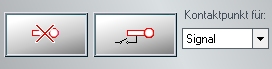
Ebenso wie das Signal können Sie auch einen Kontaktpunkt, der nicht richtig platziert ist, im nachhinein noch
verschieben.
Kontaktpunkte können auch in der 3D-Ansicht gesetzt und bearbeitet werden. Dazu selektieren Sie zunächst das
betreffende Signal im 3D-Editor, öffnen dann mit der rechten Maustaste das Objektmenü und wählen dort die Option Kontaktpunkt setzen. Mit einem weiteren Linksklick auf die Stelle des Gleismoduls können Sie den Kontaktpunkt platzieren.
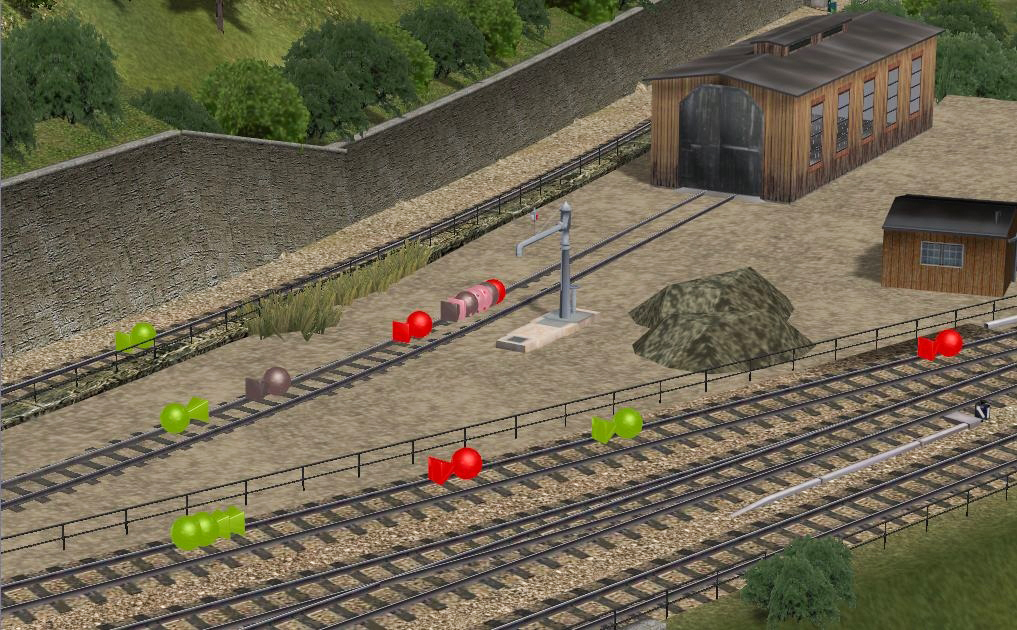
Gesetzt sind Kontaktpunkte schnell. Etwas mehr Überlegung erfordert die Konfiguration, die entscheidet, wie und
wann die mit dem Kontaktpunkt verknüpfte Aktion ausgelöst werden soll. Die Einstellungen, die für jeden Kontaktpunkt einzeln festgelegt werden müssen, werden im Konfigurationsmenü definiert, das Sie mit einem
Rechtsklick auf den aktivierten Kontaktpunkt öffnen.
Im Konfigurationsmenü Kontaktpunkt für Signale bestimmen Sie...
- die Richtung, aus der ein Zug kommen muss, um den Kontakt auszulösen
- wann der Kontakt schaltet
- - bei jedem Zug (oder nur bei jedem 2., 3., etc.)
- - mit welcher Verzögerung (in Sekunden)
- - am Zugschluss
- bei welchem Fahrzeug / welcher Route der Kontakt ausgelöst werden soll
- bei welchem Zustand des Signals oder der Weiche der Kontakt (wenn Signal/Weiche #) schaltet
- den Effekt, d.h. die Stellung, die das Signal beim Überfahren des Kontaktpunktes einnehmen soll.
Die Kontakte, die Sie im Menü konfigurieren, können nach Ihren Vorgaben oder auch
zufallsgesteuert ausgelöst werden, was im
Fahrbetrieb natürlich für Überraschungen
sorgen kann. Um den dafür zuständigen
internen Zufallsgenerator einzuschalten,
müssen Sie veranlassen, dass nicht jeder und
auch nicht jeder zweite oder dritte vorbeifahrende
Zug den Kontakt auslöst, sondern
keiner. Wieso? Weil es eben dem Zufall überlassen
bleiben soll, wann der Kontaktschaltet.
Bewirken können Sie dies, wenn Sie im Eingabefeld Jeder
eine Null (0) eintragen.
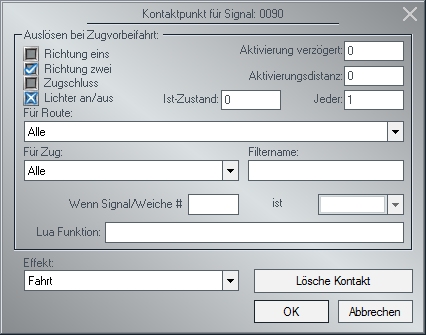
Aktivierungsdistanz bei Kontaktpunkten:
Auf vielfachen Wunsch der EEP-Anwender wurde im Dialogfeld der Kontaktpunkte die sogenannte „Aktivierungsdistanz"
eingeführt. Dabei handelt es sich um eine zusätzliche Entfernung (vom Kontaktpunkt aus in Metern
gemessen), welche von den Rollmaterialien zurückgelegt werden müssen, damit die eigentliche Aktion des Kontaktpunktes ausgelöst wird.
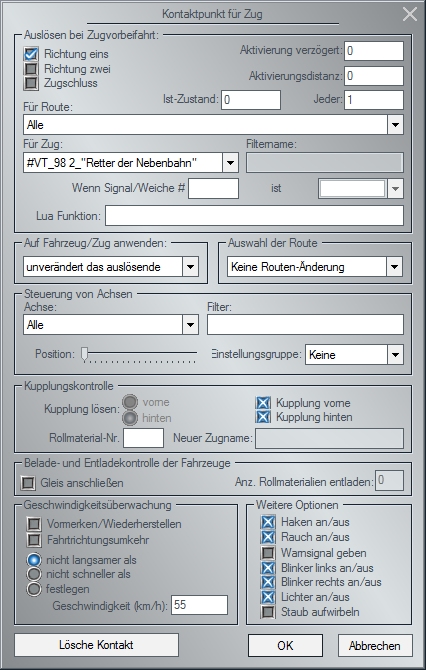
Die Funktion wenn Signal/Weiche # bietet die Möglichkeit,
Kontaktpunkte zur Steuerung von Signalen (und
ebenso auch von Weichen, Fahrzeugen, Immobilien,
Sound und Kamera) an die logische Bedingung „wenn“
nach dem Kriterium „wahr“ oder „falsch“ zu knüpfen. Das
bedeutet, dass die mit dem Kontaktpunkt verknüpfte Aktion nur erfolgen kann, wenn die Bedingung erfüllt ist.
Wenn die Bedingung nicht erfüllt ist, wird der Kontaktpunkt die Aktion nicht auslösen.
Wichtig zu wissen: Beachten Sie bitte, dass logische Bedingungen nur bei Objekten eingesetzt werden
können, die eine ID-Nummer haben. Dazu gehören alle Signale, Weichen und alle doppelten und einfachen Kreuzungsweichen, deren laufende ID-Nummern im Plan- wie auch im Radarfenster eingeblendet
werden. Die führenden Nummern müssen nicht zwingend mit eingegeben werden.
Damit wissen Sie im Prinzip, wie Signale platziert und über Kontaktpunkte gesteuert werden. Wie‘s konkret funktioniert, lehrt die Praxis.
Um erste Erfahrungen zu sammeln, legen Sie zunächst einmal ein einfaches Signalsystem an:
- Verlegen Sie im Gleiseditor ein einfaches Gleisoval.
- Schalten Sie um zum Editor Signalsystem und wählen Sie ein Signal, das Sie im Anlagenplan an einem pasenden Streckenabschnitt platzieren.
- Markieren Sie das Signal und wählen Sie in der Kontaktpunktliste des Signaleditors den Kontaktpunkt Signal.
- Aktivieren Sie nun mit einem Klick auf die Schaltfläche das Kontaktpunkt-Tool und setzen Sie im Anlagenplan zwei Kontaktpunkte, einen zwischen Vor- und Hauptsignal und einen hinter das Hauptsignal.
Damit ist der erste Schritt geschafft. Im zweiten Schritt bestimmen Sie nun, welche Aktionen mit den beiden Kontaktpunkten verknüpft werden sollen:
- Wählen Sie zunächst den Kontaktpunkt, der zwischen Vor- und Hauptsignal liegt.
- Öffnen Sie nun mit einem Rechtsklick auf den markierten Kontaktpunkt das Konfigurationsmenü.
- Markieren Sie Richtung 1, geben Sie im Feld Aktivierung verzögert die Zahl 20 ein und wählen Sie den Effekt Fahrt. Die restlichen Einstellungen können Sie übergehen.
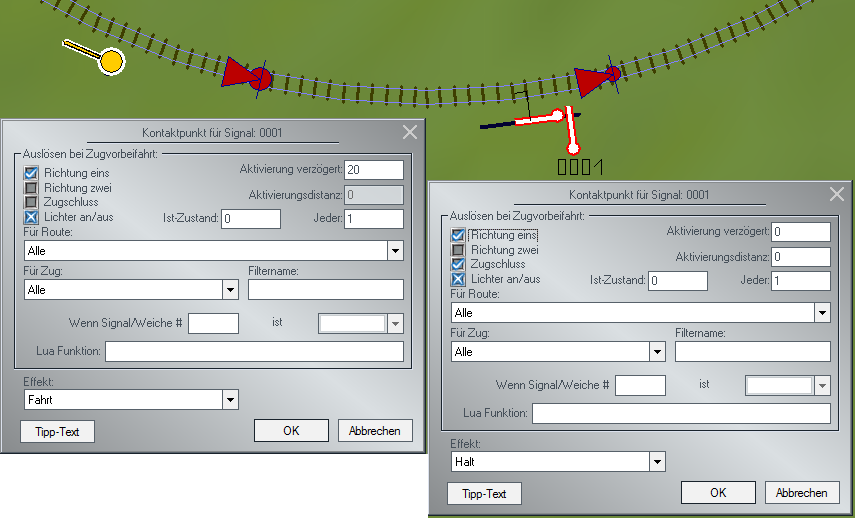
Konfigurieren Sie nach demselben Prinzip auch den zweiten Kontaktpunkt, der hinter dem Signal liegt.
- Aktivieren Sie wieder Richtung 1 und weiterhin die Option Zugschluss und wählen Sie für den zweiten Kontaktpunkt den Effekt Halt.
Das war‘s. Wenn Sie nun noch das Signal mit einem Mausklick und gedrückter [Shift]-Taste auf Halt stellen, ist das
Signal zur Steuerung bereit.
Was passiert? Wenn sich ein Zug im Automatikmodus aus der angegebenen Richtung dem „Halt“ anzeigenden
Signal nähert, bremst er beim Vorsignal ab und kommt am Hauptsignal zum Stehen. Nach der eingestellten Verzögerung von 20 Sekunden schaltet das Signal auf Fahrt und der Zug fährt weiter. Wenn der letzte Wagen den
zweiten Kontaktpunkt überfahren hat, schaltet das Signal wieder auf „Halt“, bis der nächste Zug heranrollt, und
so geht es weiter. Auf diese Art und Weise können Sie bereits mit zwei Kontakten einen automatischen Aufenthalt
in einem Bahnhof realisieren. Sollten Sie bereits Erfahrungen mit einer realen Modelleisenbahn gesammelt haben,
werden Sie die Gemeinsamkeiten bei der Umsetzung dieser kleinen Steuerungsaufgabe erkennen.
Bahnübergänge:
Wie Signale können auch Bahnübergange über Kontaktpunkte vollautomatisch gesteuert werden. Ein Bahnübergang
in einer EEP-Anlage verfügt über zwei Schranken, die einzeln für jede Fahrtrichtung platziert werden müssen.
Wichtig dabei ist, dass der Bahnübergang zunächst nicht zu nahe am Kreuzungspunkt zwischen Gleis und Straße
platziert wird. Andernfalls riskieren Sie, dass der Bahnübergang auf dem Gleis und nicht auf der Straße platziert
wird. Dies vermeiden Sie, wenn Sie den Bahnübergang nachträglich an die richtige Stelle schieben. Bei einem Bahnübergang
muss das Vorsignal der zweiten Schranke bzw. Ampelanlage über das Hauptsignal hinaus verschoben
werden, um die entgegengesetzte Fahrtrichtung des Straßenverkehrs abzusichern.

Die Kontaktpunkte für die automatische Steuerung müssen für jede der beiden Schranken, bzw. Haltelicht-Anlagen
einzeln gesetzt und konfiguriert werden. Dabei sollten die Kontaktpunkte immer nur für jeweils eine Fahrtrichtung
aktiviert sein. Ein beiderseitig gesicherter vollautomatischen Bahnübergang einer einspurigen Eisenbahnstrecke
erfordert also die Platzierung von acht Kontaktpunkten, die sicherstellen, dass die Schranken geschlossen und auch
wieder geöffnet werden, wenn Züge sich nähern und wieder entfernen.
Blockstrecken:
Der Ansteuerungsmechanismus über Kontaktpunkte ermöglicht es auch, Blockstrecken einzurichten. Darunter
versteht man Fahrstrecken, die in mehrere Blockabschnitte unterteilt sind. Die Unterteilung soll gewährleisten, dass
die einzelnen Streckenabschnitte immer nur von jeweils einem Zug befahren werden können. Realisiert wird dies
durch Signale, die über Kontaktpunkte gesteuert werden. Den Ablauf hat man sich folgendermaßen vorzustellen:
Fährt ein Zug, nachdem er den Blockabschnitt A passiert hat, in den Blockabschnitt B ein, schaltet er mit dem
Überfahren eines Kontaktpunktes das Blocksignal A am Ende von Blockabschnitt A auf „Halt“, so dass ein nachfolgender Zug nicht in Blockabschnitt B einfahren kann. Wenn nun der erste Zug den Blockabschnitt B verlässt und in den Blockabschnitt C einfahrt, überfährt er einen weiteren Kontakt von Blocksignal A. Dieser Kontakt veranlasst
bei entsprechender Konfiguration, dass Blocksignal A auf „Fahrt“ gestellt wird, während ein weiterer Kontaktpunkt das Blocksignal B auf „Halt“ schaltet, und entsprechend geht die Geschichte weiter.
Durch Planung und Aufbau eines durchdachten Signalsystems mit Blockstreckensicherung
können Kollisionen und Auffahrunfälle ausgeschlossen werden.
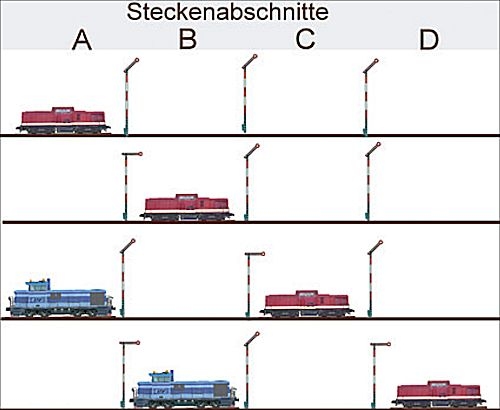
|
Kontaktpunkte für Signale |
Kontaktpunkte für Weichen → |
|---|